วิธีแก้ไข Atomic Heart ทำให้หยุดทำงานเมื่อเริ่มต้น
เผยแพร่แล้ว: 2023-04-09ด้วยความช่วยเหลือจากวิธีแก้ปัญหาง่าย ๆ ที่ให้ไว้ในคำแนะนำง่าย ๆ นี้ คุณสามารถแก้ไข Atomic Heart ที่หยุดทำงานเมื่อเริ่มต้นและข้อผิดพลาดในการเล่นเกมบน Windows 11/10 ได้อย่างง่ายดาย
Atomic Heart เป็นเกมเล่นคนเดียวที่น่าทึ่งซึ่งกำลังได้รับความนิยมอย่างมากในหมู่เกมเมอร์ทั่วโลก เกมมีหลายระดับหรือหลายภารกิจที่ให้คุณปลดล็อคอาวุธใหม่ เข้าถึงดินแดนต่าง ๆ และวางไข่ยานพาหนะระดับไฮเอนด์ กราฟิกของเกมค่อนข้างน่าทึ่งและสมจริงเช่นกัน
เกมดังกล่าวมอบประสบการณ์ที่น่าทึ่งให้กับทุกคน แต่สามารถทำลายสิ่งเดียวกันได้เช่นกันเมื่อข้อผิดพลาด Atomic Heart Crashing ปรากฏขึ้น นี่เป็นปัญหาทั่วไปที่ดูเหมือนจะปรากฏขึ้นซ้ำๆ บนอุปกรณ์ Windows ปัญหาการหยุดทำงานอาจปรากฏขึ้นระหว่างการเล่นเกมหรือขณะเริ่มต้น
เราจะช่วยคุณกำจัดข้อผิดพลาดนี้ ด้วยความช่วยเหลือของวิธีแก้ปัญหาง่าย ๆ ที่ให้ไว้ในบล็อกนี้ คุณจะสามารถแก้ไขปัญหาและเรียกใช้เกมได้อย่างราบรื่นและแม่นยำ
วิธีแก้ไข Atomic Heart Crashing บน Windows 10
ด้วยความช่วยเหลือของแนวทางแก้ไขที่มีให้ในส่วนเพิ่มเติมของบทความนี้ ผู้ใช้มือใหม่หรือผู้เชี่ยวชาญสามารถแก้ไขข้อผิดพลาด Atomic Heart Crashing บนพีซีได้อย่างง่ายดาย เพียงทำตามและปรับใช้โซลูชันตามที่อธิบายไว้ จากนั้นแก้ไขปัญหาได้อย่างง่ายดาย
แนวทางที่ 1: ตรวจสอบความต้องการของระบบ
ประการแรก เพื่อให้แน่ใจว่าระบบของคุณสามารถรันเกมได้หรือไม่ คุณต้องตรวจสอบข้อกำหนดขั้นต่ำและข้อกำหนดของระบบที่แนะนำเพื่อให้รันเกมได้ ด้านล่างนี้เราได้ระบุข้อกำหนดทั้งหมดเพื่อให้คุณตรวจสอบข้ามได้ง่าย
ความต้องการของระบบขั้นต่ำ:
โปรเซสเซอร์ 64 บิตและระบบปฏิบัติการ
ระบบปฏิบัติการ: Windows 10 (20H1 หรือสูงกว่า)
CPU: AMD Ryzen 3 1200 หรือสูงกว่า /Intel Core i5-2500 หรือสูงกว่า
RAM: แรม 8 GB หรือสูงกว่า
GPU: 4 GB VRAM หรือสูงกว่า, AMD Radeon R9 380 หรือสูงกว่า / NVIDIA GeForce GTX 960 หรือสูงกว่า
DirectX: เวอร์ชัน 12
ROM: พื้นที่ว่าง 90 GB ขึ้นไป
FPS: 30 FPS หรือสูงกว่า
ความละเอียด: 1920×1080 ในระดับต่ำหรือสูงกว่า
อ่านเพิ่มเติม: วิธีแก้ไข Sons of The Forest Crashing บน Windows PC
ความต้องการของระบบที่แนะนำ:
โปรเซสเซอร์ 64 บิตและระบบปฏิบัติการ
ระบบปฏิบัติการ: Windows 10 (20H1 หรือสูงกว่า)
CPU: AMD Ryzen 5 2600X หรือสูงกว่า /Intel Core i7-7700K หรือสูงกว่า
RAM: แรม 16 GB หรือสูงกว่า
GPU: 8 GB VRAM หรือสูงกว่า, AMD RX 6700 XT หรือสูงกว่า / NVIDIA GeForce RTX 2070 หรือสูงกว่า
DirectX: เวอร์ชัน 12
ROM: พื้นที่ว่าง 90 GB หรือ SSD มากกว่า
เฟรมต่อวินาที: 60 เฟรมต่อวินาที
ความละเอียด 1920×1080 แบบพิเศษหรือสูงกว่า
หากอุปกรณ์ของคุณตรงตามข้อกำหนดเหล่านี้ทั้งหมด แต่เกมยังคงก่อให้เกิดปัญหาอยู่ ให้ทำตามวิธีแก้ปัญหาถัดไปเพื่อแก้ไขข้อผิดพลาด
แนวทางที่ 2: อัปเดตไดรเวอร์และแก้ไข Atomic Heart Crashing
สาเหตุที่พบบ่อยที่สุดประการหนึ่งที่ทำให้ข้อผิดพลาดการหยุดทำงานปรากฏขึ้นในเกมใดๆ แม้ว่าจะเป็นไปตามข้อกำหนดแล้วก็คือไดรเวอร์กราฟิกที่ล้าสมัย เมื่อไดรเวอร์ล้าสมัย ระบบอาจประสบปัญหาในการเชื่อมต่อและสื่อสารกับอุปกรณ์ ดังนั้น เพื่อสร้างกระแสการสื่อสารที่เสถียร คุณต้องอัปเดตไดรเวอร์กราฟิก
ในการอัปเดตไดรเวอร์ คุณสามารถใช้ความช่วยเหลือได้หลายวิธี แต่วิธีการเหล่านี้ทั้งหมดไม่น่าเชื่อถือ ดังนั้น สิ่งที่ดีที่สุดที่ควรทำคือการอัพเดตไดรเวอร์โดยใช้ Bit Driver Updater นี่คือโซลูชันอัตโนมัติที่ให้คุณอัปเดตไดรเวอร์ทุกประเภทได้ในคลิกเดียว
นอกเหนือจากนี้ เครื่องมือยังมีคุณสมบัติต่างๆ เช่น การอัปเดตไดรเวอร์อัตโนมัติ ตารางการอัปเดตไดรเวอร์ในคลิกเดียว ตัวเลือกที่จะเพิกเฉยต่อการอัปเดตไดรเวอร์ สำรองไดรเวอร์ และกู้คืนไดรเวอร์เดียวกันเมื่อจำเป็น UI หลายภาษาที่รองรับภาษาต่างประเทศหลายภาษา และอีกมากมาย
คุณจะพบวิธีแก้ปัญหาเหล่านี้ทั้งหมดเมื่อคุณดาวน์โหลดและใช้เครื่องมือ สำหรับตอนนี้ เรามาดูขั้นตอนการใช้เครื่องมือและแก้ไขข้อผิดพลาดที่ขัดข้องกัน
กระบวนการอัปเดตไดรเวอร์และแก้ไข Atomic Heart Crashing บนพีซี
ปฏิบัติตามขั้นตอนที่ให้ไว้ด้านล่างและดำเนินการเพื่ออัปเดตไดรเวอร์พร้อมกันรวมถึงแก้ไขปัญหาการหยุดทำงานโดยใช้ Bit Driver Updater:

- คลิกที่ปุ่มสีน้ำเงินด้านล่างและดาวน์โหลดซอฟต์แวร์
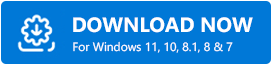
- ติดตั้งเครื่องมือ บนอุปกรณ์ของคุณและเรียกใช้
- ให้เครื่องมือสแกนระบบของคุณอย่างลึกซึ้งเพื่อหาไดรเวอร์ที่ล้าสมัย ใช้งานไม่ได้ และขาดหายไป หากการสแกนไม่เริ่มเอง ให้คลิกที่ปุ่ม Scan Now
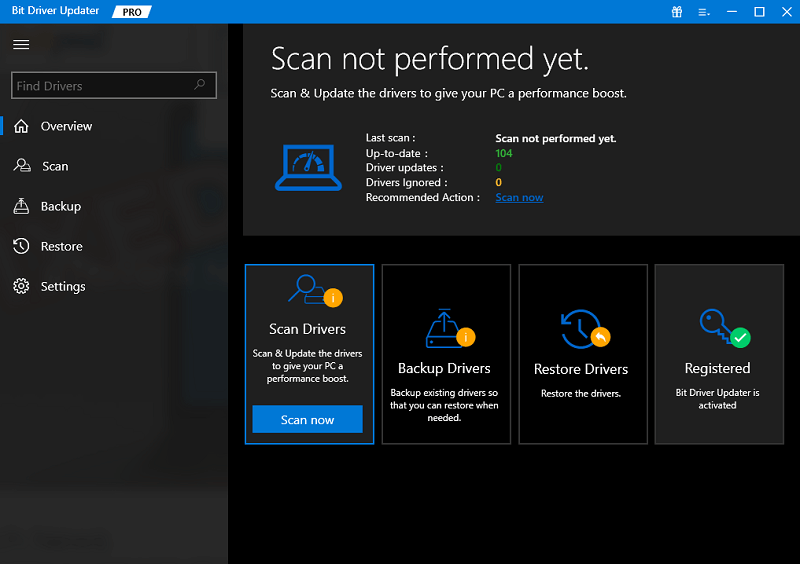
- ด้วยความช่วยเหลือของปุ่มอัปเดตทั้งหมด หรือ อัปเดตทันที ติดตั้งการอัปเดตไดรเวอร์ที่จำเป็นบนอุปกรณ์ของคุณ
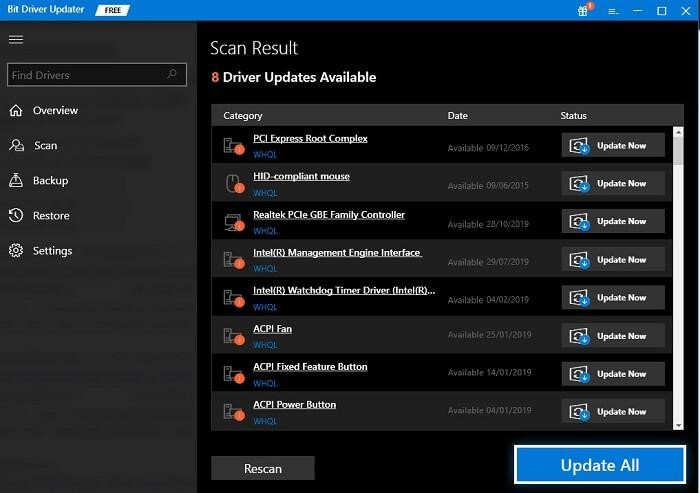
- รีสตาร์ทระบบ เมื่อสิ้นสุดขั้นตอน
การอัปเดตไดรเวอร์มักจะแก้ไขข้อผิดพลาด Atomic Heart Crashing ใน Windows 11/10 อย่างไรก็ตาม หากคุณยังคงประสบปัญหาเดิม ให้ทำตามวิธีแก้ไขปัญหาถัดไป
อ่านเพิ่มเติม: วิธีแก้ไข Battlefield 5 Crashing บน Windows PC
โซลูชันที่ 3: เรียกใช้ในฐานะผู้ดูแลระบบ
สิ่งต่อไปที่คุณสามารถลองได้หากเกมยังคงทำให้เกิดข้อผิดพลาด Atomic Heart Crashing บนพีซีคือการใช้สิทธิ์ของผู้ดูแลระบบ คุณอาจกำลังเล่นเกมโดยใช้เกมแบบสแตนด์อโลนหรือใช้รหัสไคลเอนต์ Steam ในทั้งสองกรณี ข้อผิดพลาดการหยุดทำงานสามารถแก้ไขได้หากคุณเรียกใช้เกมหรือแพลตฟอร์มไคลเอนต์โดยใช้โหมดผู้ดูแลระบบ
สำหรับเกมแบบสแตนด์อโลน:
- ในไดเร็กทอรีเกม คลิกขวาที่ไอคอนเกม แล้วเลือกตัวเลือกเพื่อ เรียกใช้ในฐานะผู้ดูแลระบบ
- คลิกที่ ใช่ เพื่อดำเนินการต่อ
- รอหนึ่งหรือสองนาทีในขณะที่เกมโหลด
สำหรับลูกค้า Steam:
- คลิกขวาที่ไอคอน แอป Steam และเลือกตัวเลือกเพื่อ เรียกใช้ในฐานะผู้ดูแลระบบ
- คลิกที่ ใช่ เพื่อดำเนินการต่อ
- รอหนึ่งหรือสองนาทีในขณะที่เครื่องมือโหลดและรันเกมโดยใช้ขั้นตอนทั่วไปที่คุณควรทำ
สิ่งนี้ควรจะสามารถแก้ไขข้อผิดพลาด Atomic Heart Crashing ได้ อย่างไรก็ตาม หากปัญหายังคงปรากฏอยู่ ให้ทำตามวิธีแก้ปัญหาถัดไป
แนวทางที่ 4: ตรวจสอบความสมบูรณ์ของไฟล์เกม
หากคุณกำลังใช้เกมบนไคลเอนต์ Steam คุณอาจทราบอยู่แล้วว่าเครื่องมือนี้เสนอตัวเลือกชื่อ ตรวจสอบความสมบูรณ์ของไฟล์เกม ตัวเลือกนี้ทำหน้าที่ตามที่กล่าวไว้ ตรวจสอบว่าไฟล์เกมได้รับการติดตั้งอย่างถูกต้องหรือไม่ ยิ่งกว่านั้น ตัวเลือกจะตรวจสอบด้วยว่าไฟล์ใดหายไปจากไดเร็กทอรีหรือไม่ คุณสามารถใช้สิ่งเดียวกันนี้เพื่อแก้ไข Atomic Heart Crashing บนพีซีโดยใช้ชุดวิธีแก้ปัญหาด้านล่าง:
- เปิด Steam แล้วไปที่ Library
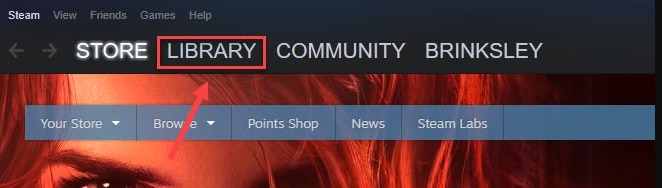
- ในทำนองเดียวกัน ให้มองหาเกม Atomic Heart คลิกขวาแล้วเปิดProperties
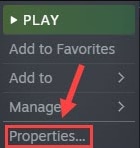
- ขั้นแรก คลิกที่หมวดหมู่Local Files จากนั้นคลิก Verify the integrity of game files
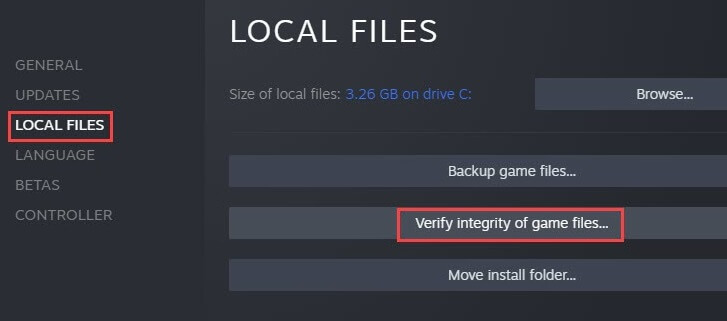
เครื่องมือจะค้นหาไฟล์ที่ขาดหายไปหรือเสียหายและแทนที่ด้วยไฟล์ที่เหมาะสม การทำเช่นนี้ควรจะสามารถแก้ไขข้อผิดพลาด Atomic Heart Crashing ได้ อย่างไรก็ตาม หากยังคงมีอยู่ ให้ทำตามวิธีแก้ปัญหาถัดไป
อ่านเพิ่มเติม: วิธีแก้ไข Elden Ring Crash ในปัญหาการเริ่มต้น [แก้ไขแล้ว]
Atomic Heart Crashing บน Windows PC: แก้ไขแล้ว
ดังนั้นเราจึงมาถึงจุดสิ้นสุดของวิธีแก้ปัญหาทั้งหมดที่แสดงวิธีแก้ไขข้อผิดพลาดการหยุดทำงานของเกม ถึงตอนนี้ เกมของคุณควรจะทำงานได้อย่างสมบูรณ์ ตอนนี้คุณจะสามารถเล่นเกมได้อย่างราบรื่นและเพลิดเพลินไปกับการเล่นเกมที่สมบูรณ์แบบ หากคุณประสบปัญหาใด ๆ ในการดำเนินการแก้ไขปัญหาการเล่นเกม คุณสามารถขอความช่วยเหลือจากเราในช่วงความคิดเห็นด้านล่าง เขียนคำถาม คำแนะนำ คำติชม หรือความคิดเห็นอื่นๆ ที่เกี่ยวข้องกับคู่มือนี้ให้เราทราบ เราจะติดต่อกลับหาคุณอย่างรวดเร็ว
หากคุณชอบคำแนะนำนี้เกี่ยวกับวิธีแก้ไขข้อผิดพลาด Atomic Heart Crashing บน Windows PC ให้แบ่งปันความรักของคุณโดยสมัครรับจดหมายข่าวของเราและติดตามหน้าโซเชียลมีเดียของเราบน Facebook, Twitter, Instagram, Pinterest และ Tumblr
